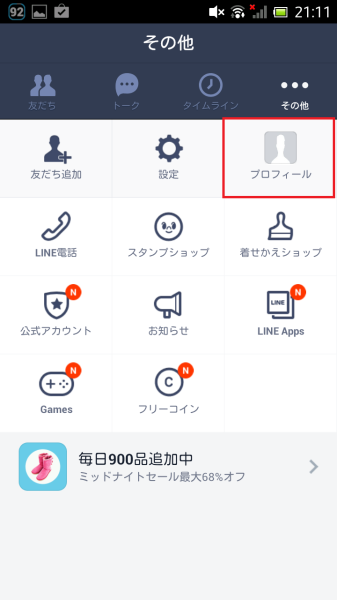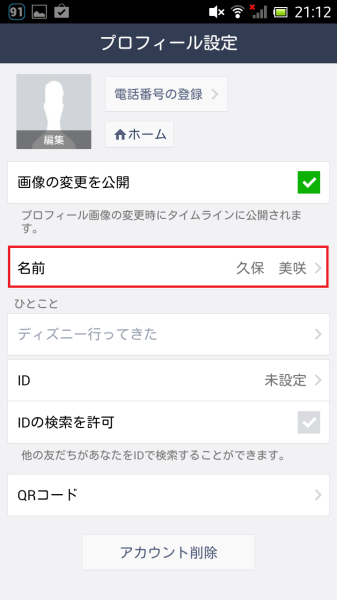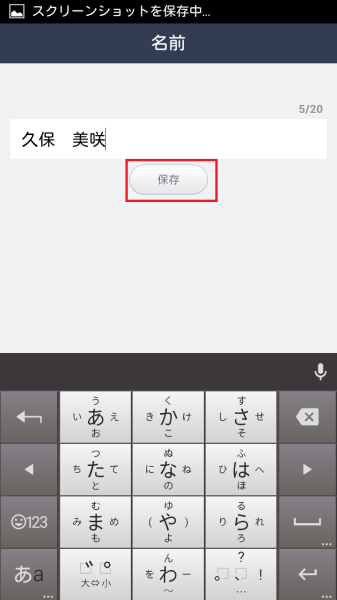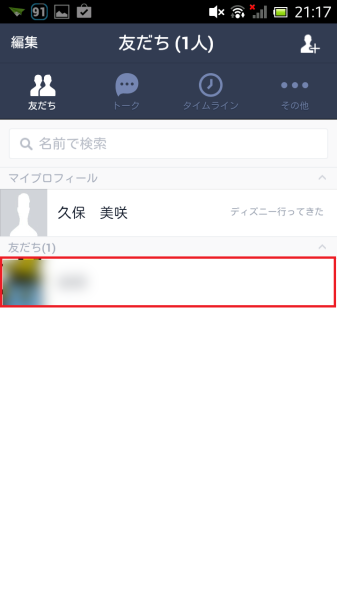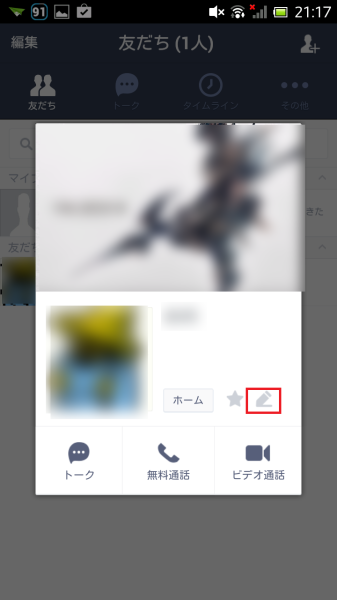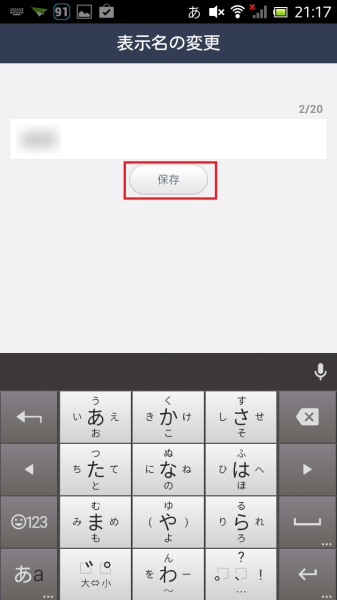LINEの名前欄って本名が出るの!?表示名を変更する2つの方法
みなさんはLINEの名前表示の仕組みってちゃんと理解されていますか。LINEの名前表示はけっこうややこしくてちゃんと理解しておかないとLINEアプリはあだ名で登録しているから安心安心と思っていると実は友だちには本名で表示されていることもあります。
例えば掲示板などで友だちになった人にいきなり「●●くん」とか「へぇー、●●さんっていうんだ」とか言われるとびっくりしますよね。「初対面なのになんでわかったの!?」って気味が悪い気がしますが、実はあなたの設定しだいで相手には本名が表示されていることがあります。
ここではそんな失敗をしないためにLINEの名前表示の仕組みについて理解してもらい、どのように設定すれば一番いいかを紹介したいと思います。
名前表示の仕組み
そもそもこの名前表示の仕組みを理解してみましょう。LINEにはメールアドレス登録やFacebook連携など名前と関連がありそうな項目が複数あるから混乱してしまうのですが、友だち欄の名前表示に関係あるのはたった2つ、相手のスマホの電話帳に登録されている名前とあなたが自分のLINEに登録している名前です。
先ほど例に挙げたメールアドレスやFacebook連携など一切関係ありません。そして表示される優先度は電話帳に登録している名前が最優先されます。つまり、
- 1.相手の電話帳にあなたの電話番号が登録されている場合・・・相手の電話帳に登録されている名前
- 2.相手の電話帳にあなたのアドレスだけ登録されている場合・・・あなたが自分のLINEに登録した名前
- 3.あなたがLINEに電話番号を登録していない場合(PC版など)・・・あなたが自分のLINEに登録した名前
ちなみに2、3の場合はあなたが自分のLINEの設定で名前を変更すると相手のLINEに表示される名前も変わることは確認できています。ただ1の場合はあなたが相手方に表示される名前を変更できないので注意してください。
アプリでの設定方法
では2、3の例で使う表示名を設定する方法を紹介します。これはあなたのLINE上で行います。友だちのスマホでなくてもできるので安心してください。
LINEを立ち上げてプロフィールをタップします。
名前欄をタップします。
名前を入力して保存をタップします。これだけで相手側で表示されるあなたの名前を変更することができます。
友だちの表示名を変更する場合
LINEを立ち上げて名前を変更したい友だちをタップします。
鉛筆アイコンをタップします。
名前を変更して保存をタップします。
最後に
いかがでしたでしょうか。表示される名前は相手の電話帳とあなたが設定した名前のたった2つしか使われていないことがわかりました。さらに優先度は相手の電話帳に登録されている名前が優先され、その次にあなたが自分でLINEアプリに登録した名前が表示されます。
このように整理ができれば意図していない名前が表示されてびっくりすることやどんな名前が表示されているか不安になることも少なくなるかと思います。